电脑怎么修复系统win10 win10自带的系统修复如何使用
更新时间:2024-02-04 10:53:39作者:zheng
我们在使用win10电脑的时候可能会遇到电脑出现各种问题,有些用户就在使用win10电脑的时候发现电脑出现了一些问题,想要修复电脑的问题但是却不知道win10自带的系统修复如何使用,今天小编就教大家电脑怎么修复系统win10,如果你刚好遇到这个问题,跟着小编一起来操作吧。
推荐下载:windows10 32位免费
方法如下:
方法一:
1.win10自带修复工具win10RE功能。
2.win10RE能够对系统进行还原,修复等功能,
3.而且可以在不损文件情况下恢复电脑,或者把资料全部删除,初始化系统。
一、启动win10RE的3种方法:
1.按住shift然后选择“重启”。
2.另外一种方式是开机时多按几下按F8进入。
3.系统无法启动时会弹出“恢复界面”,选择“查看高级修复选项”进入。
二、具体步骤:
1.使用win10RE重装win10系统。使用u盘或者光盘启动win10,需要下载win10镜像。
2.选择“下一步”。
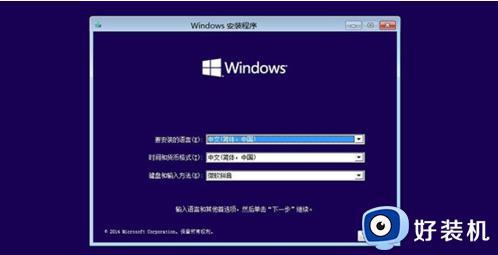
3.选择“修复计算机”。
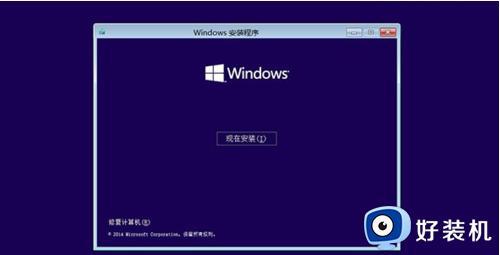
4.启动到win10RE页面之后,选择“疑难解答”,然后会看到“使用此介质重新安装”,然后确定即可。
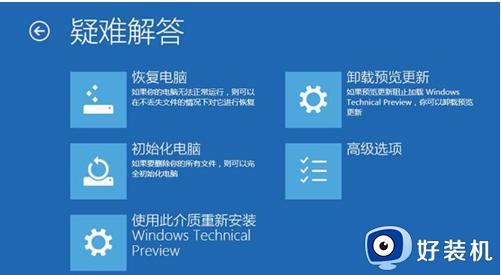
5.然后根据页面提示,一直往下安装就可以啦。
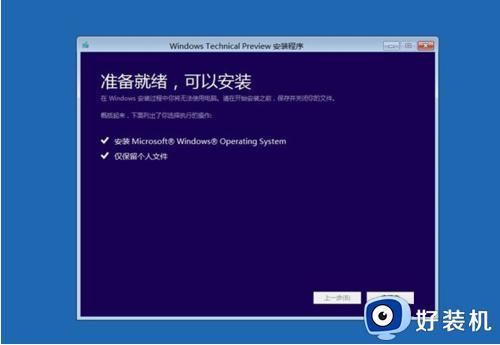
以上就是win10自带的系统修复如何使用的全部内容,有遇到相同问题的用户可参考本文中介绍的步骤来进行修复,希望能够对大家有所帮助。
电脑怎么修复系统win10 win10自带的系统修复如何使用相关教程
- win10电脑如何修复系统引导 win10系统引导坏了怎么修复
- win10一直卡在自动修复是什么原因 win10开机卡在自动修复如何处理
- win10电脑无法正常启动修复怎么办 win10无法启动修复如何解决
- win10自动修复无法修复的解决方法 win10自动修复无法修复怎么办
- windows10开机自动修复如何使用 win10自动修复功能怎么使用
- win10系统损坏进不去系统怎么修复 win10电脑系统损坏的修复方法
- win10修复不了无法启动系统什么原因 win10遇到修复失败且无法进入系统的解决方法
- win10 怎样进入修复界面 win10启动时怎么进入修复模式
- win10自动修复无法修复的解决方法 win10自动修复没用怎么办
- win10自动修复无法修复电脑如何解决 win10开机显示无法自动修复你的电脑的处理方法
- win10开机提示远程过程调用失败怎么办 win10开机显示远程过程调用失败如何处理
- win10开机跳过密码的步骤 win10怎么跳过开机密码
- win10定时开关机设置方法 win10自动开关机在哪里设置
- win10分区c盘调整容量的方法 win10如何调整c盘分区容量
- win10开机选择操作系统怎么关闭 win10系统开机总是要选择操作系统如何解决
- win10关闭微软账户登录设置方法 win10取消微软账户登录在那里设置
win10教程推荐
- 1 win10分区c盘调整容量的方法 win10如何调整c盘分区容量
- 2 win10开机选择操作系统怎么关闭 win10系统开机总是要选择操作系统如何解决
- 3 win10共享网络打印机指定的网络名不再可用如何解决
- 4 win10电脑右键管理报错怎么办 win10此电脑右键管理报错处理方法
- 5 win10开机输密码后要等很久什么原因 win10输入密码一直转圈进不去的解决方法
- 6 win10开机取消pin密码的教程 win10系统如何取消开机pin密码
- 7 win10打不开exe程序怎么办 win10系统exe文件无法打开如何解决
- 8 win10开机密码清除方法 win10怎么删除开机密码
- 9 win10低功耗模式设置方法 win10电脑怎么设置低功耗模式
- 10 win10更新后任务栏一直转圈怎么办 win10更新后任务栏转圈圈处理方法
